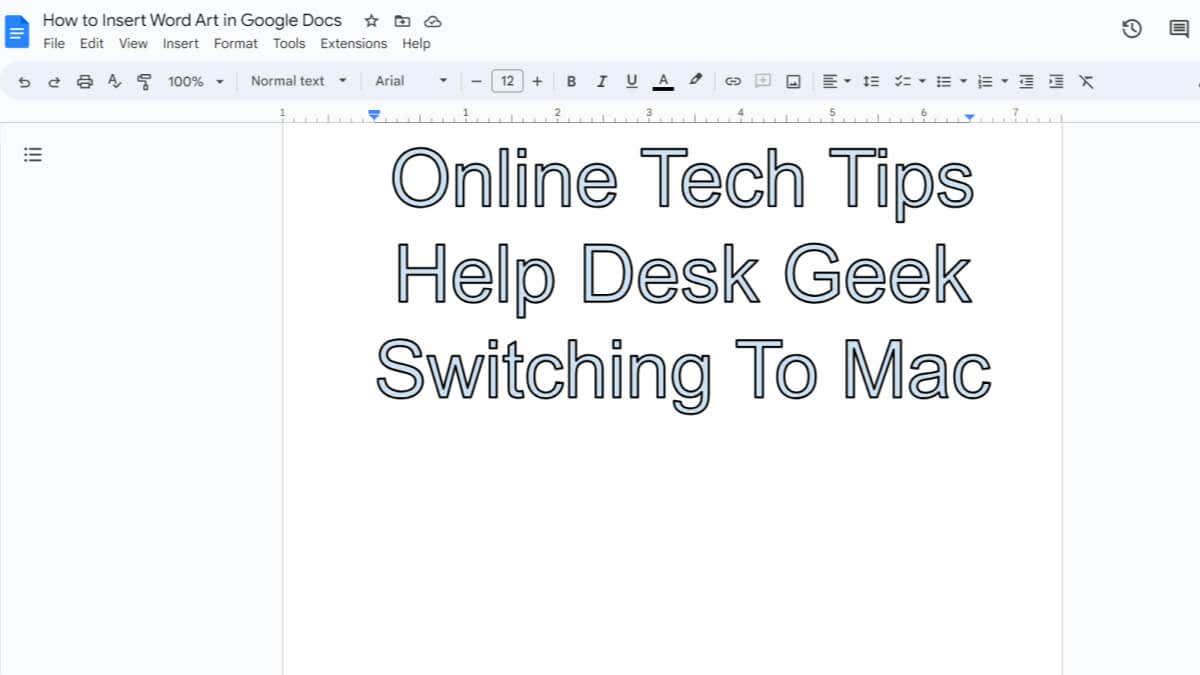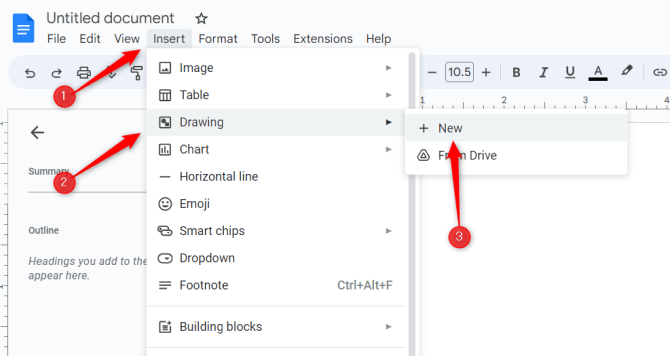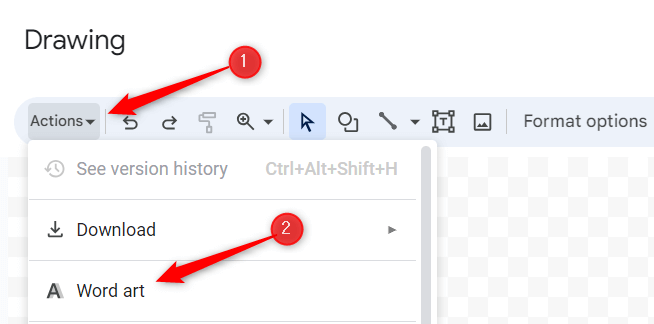Dokumenty Google jsou široce uznávány pro svou velkou sbírku funkcí a snadné použití. Jednou z často opomíjených funkcí je možnost vkládat obrázky Wordu, které jsou tiše vnořeny do kreslicího nástroje.
Tento bezplatný nástroj Word Art vám umožní přeměnit běžný dokument na vizuálně přitažlivější kus. Zde je místo, kde najdete tuto poněkud skrytou funkci Disku a jak ji používat.
Obsah
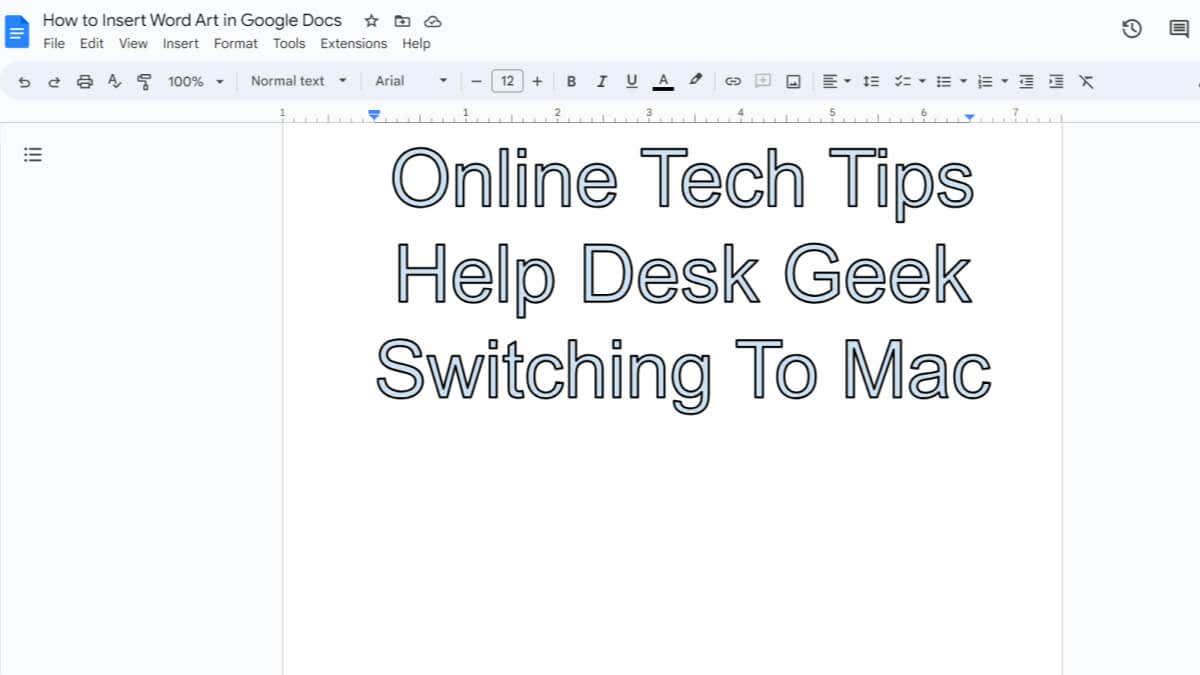
Jak vytvořit a vložit Word Art do Dokumentů Google
Word art můžete vložit pouze do webové verze Dokumentů Google, nikoli do mobilní aplikace. Otevřete Dokumenty Google ve svém prohlížeči a poté vytvořte nový dokument nebo otevřete dokument, do kterého chcete vložit grafiku Wordu.
- Klepněte na možnost Vložit na panelu nabídek.
- Najeďte kurzorem na možnost Kreslení v rozevírací nabídce a poté z podnabídky vyberte možnost Nový .
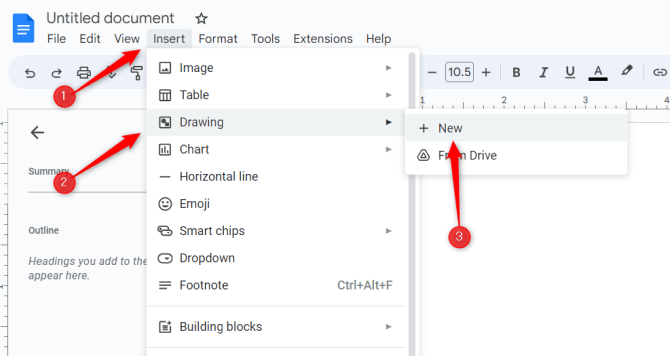
- Zobrazí se okno Kreslení. Uvidíte šachovnici, na kterou můžete kreslit, a také několik možností v nabídce záhlaví. Klikněte na Akce a poté z nabídky vyberte Word art .
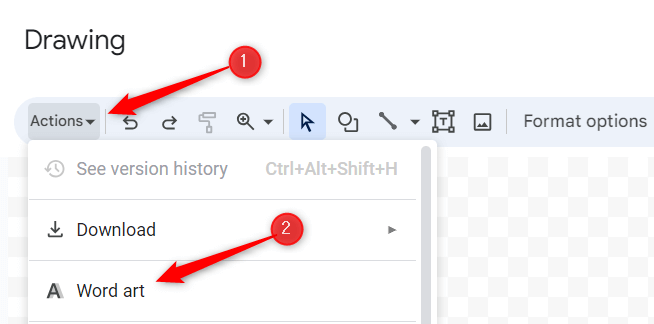
- Dále do textového pole, které se zobrazí, zadejte text, který chcete převést na Word art. Více řádků můžete přidat stisknutím Shift + Enter . Až budete připraveni uložit, stiskněte Enter .
- Váš text se nyní zobrazí na šachovnici jako Word art. Poté jej můžete přizpůsobit pomocí možností v nabídce záhlaví, jako je změna jeho barvy, tloušťky ohraničení a podobně. Po dokončení přizpůsobení grafiky Wordu klikněte na Uložit a zavřít .
Word art bude poté vložen do dokumentu Google Docs.
Zarovnání Word Art S Vaším Textem
Způsob, jakým vaše grafika Wordu interaguje s okolním textem, může být trochu komplikovaný a může někdy způsobit nežádoucí posun rozvržení. Existuje několik dostupných možností pro umístění grafiky Wordu s textem.
- V řádku : Tato možnost je výchozí možností a způsobí, že se grafika Wordu bude chovat stejně jako znak napsaný v textu. Sedí přímo na řádek textu.
- Zalomit text : Umožňuje, aby se text zalomil kolem grafiky Wordu. Jinými slovy, Word art zůstává na místě, zatímco okolní text se mu přizpůsobuje.
- Přerušit text : Díky tomu bude vaše kresba Wordu v podstatě fungovat jako bariéra ve vašem dokumentu. Text se zastaví nad kresbou Wordu a bude pokračovat pod ní.
- Za textem : Toto umístí Word art za text. To je dobrý nápad pro umění, jako je vodoznak. Ujistěte se však, že je mezi grafikou Wordu a textem dostatečný kontrast.
- Před text : Umístí Word art před váš text.
Tyto možnosti najdete v nabídce, která se zobrazí po klepnutí na obrázek Word v dokumentu.
Výběr správné možnosti obtékání může mít velký dopad na vizuální dopady dokumentu, vybírejte proto pečlivě.
Vneste do svého dokumentu vizuální potenciál
Dokumenty Google, kromě mnoha dalších funkcí, nabízí kreativní potenciál s Word art. To umožňuje uživatelům přeměnit běžný text na vizuální prvek a v případě potřeby upozornit na důležité detaily.
Dostupné možnosti obtékání vám také umožňují vhodně umístit grafiku Wordu a přitom mít na paměti obsah dokumentu.